השתמש ב- RTMP-In ב- Microsoft Teams
הפוך את RTMP-In לזמין עבור פגישת Teams כדי להפיק את הפגישה שלך ישירות ממקודד חיצוני המבוסס על חומרה או תוכנה.
הערה: RTMP-In היא תכונה של Teams Premium המוחלת על כל תבניות הפגישות והאירועים, למעט פגישות פתוחות.
כדי לתזמן פגישה עם RTMP-In:
-
עבור אל לוח השנה של Teams ובחר פגישה חדשה

-
הזן את פרטי הפגישה שלך.
-
בחר אפשרויות

-
בחר שידור והזרמה.
הערה: אם אינך רואה קטגוריה זו באפשרויות הפגישה, פנה למנהל ה- IT.
-
העבר את הבורר הדו-מצבי RTMP-In למצב מופעל.
-
בחר שמור.
לאחר שתשמור, חזור להגדרות אלה באפשרויות הפגישה כדי לקבל קישור ולסיים את ההגדרה.
הערה: אם אינך רואה זאת באפשרויות הפגישה שלך, פנה למנהל ה- IT.
קישור ומקש של RTMP-In
כדי לראות את הקישור והמקש של RTMP-In:
-
עבור ללוח השנה של Teams ובחר את הפגישה שלך.
-
בחר אפשרויות

-
בחרשידור והזרמה.
-
תראה את כתובת ה- URL של השרת Ingest ואת המפתח או את שם הזרימה.
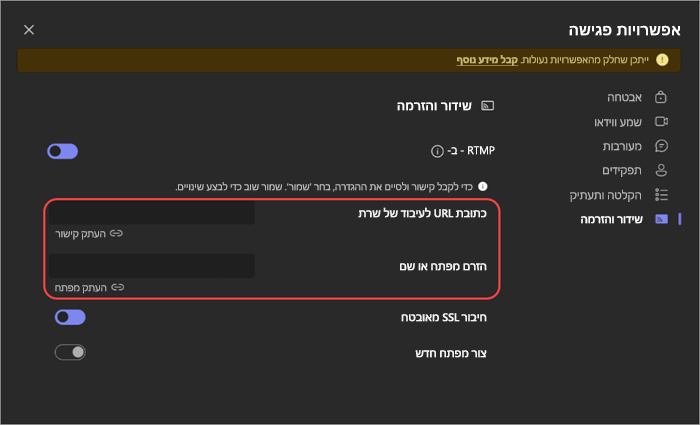
שלח הזנת וידאו ממקודד Teams
לאחר שתצטרף לפגישה, התחל להזרים מהמקודד באמצעות כתובת ה- URL לעיבוד כדי להציג את ההזרמה למשתתפים.
אם הפגישה כוללת את האפשרות נהל את מה שהמשתתפים רואיםכזמינה באפשרויות הפגישה, המשתמשים יוכלו לבחור את הזנת RTMP-In כדי לעלות איתה על הבמה.










